ホームページ >コンピューターのチュートリアル >コンピュータ知識 >Win11 ネットワーク アダプター Wi-Fi 解決策はありませんか? win11ネットワークアダプターwifi欠落分析
Win11 ネットワーク アダプター Wi-Fi 解決策はありませんか? win11ネットワークアダプターwifi欠落分析
- 王林転載
- 2024-03-06 15:04:181260ブラウズ
Windows 11 を使用している場合、ネットワーク アダプターの Wi-Fi が表示されなくなり、ユーザーに迷惑がかかることがあります。ただし、心配しないでください。PHP エディター Xigua が、Win11 ネットワーク アダプター WiFi が見つからない問題を簡単に解決できる解決策をまとめました。次に、具体的な解決策を見ていきましょう。
win11 ネットワーク アダプターの Wi-Fi に分析がありません
方法 1: Wi-Fi ネットワーク サービス項目をオフにする
1. まず、スタート メニューを開いて設定を入力しますオプション。
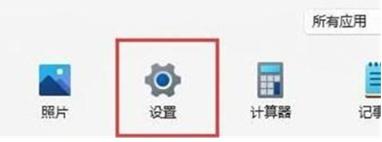
#2. 次に、[トラブルシューティング] をクリックします。
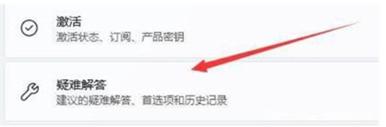
#3. 他のトラブルシューティング オプションを選択します。
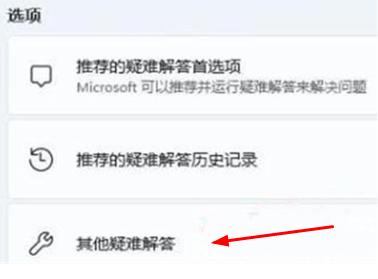
#4. 最後に、[実行] をクリックしてインターネット接続の問題を解決します。
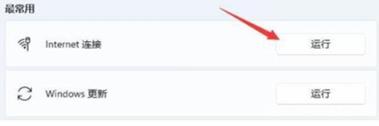
方法 2: 最新のネットワーク ポート ドライバーが不足している
1. まず、[スタート] メニューをクリックし、検索ボックスで検索して、デバイス管理を開きます。サーバーオプション。
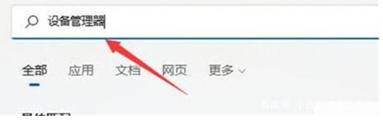
#2. 次に、ネットワーク アダプターを見つけて右クリックし、[ドライバーの更新] を選択します。
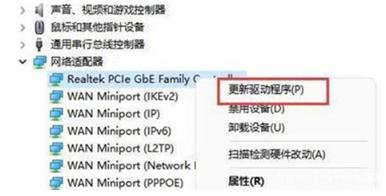
#3. 最後に、[ドライバーを自動的に検索して更新する] を選択すると、コンピューターがドライバーを検索してインストールします。これにより、ワイヤレスネットワークポート機器の問題が解決されます。
方法 3: ルーターの問題
1. まず、ワイヤレス ネットワーク ポートに問題があるかどうかを確認します。携帯電話を使用して WiFi に接続し、結果を表示できます。
2. 問題が解決しない場合は、ワイヤレス ネットワーク ポートに障害がある可能性があります。現時点では、ルーターを修理または交換する必要があります。
以上がWin11 ネットワーク アダプター Wi-Fi 解決策はありませんか? win11ネットワークアダプターwifi欠落分析の詳細内容です。詳細については、PHP 中国語 Web サイトの他の関連記事を参照してください。

